1、将准备做切片处理的图片在Illustrator中打开,如图

2、然后选择工具中的切片工具

3、将图片需要裁切的部分选中,想要裁切几部分都可以自由设置

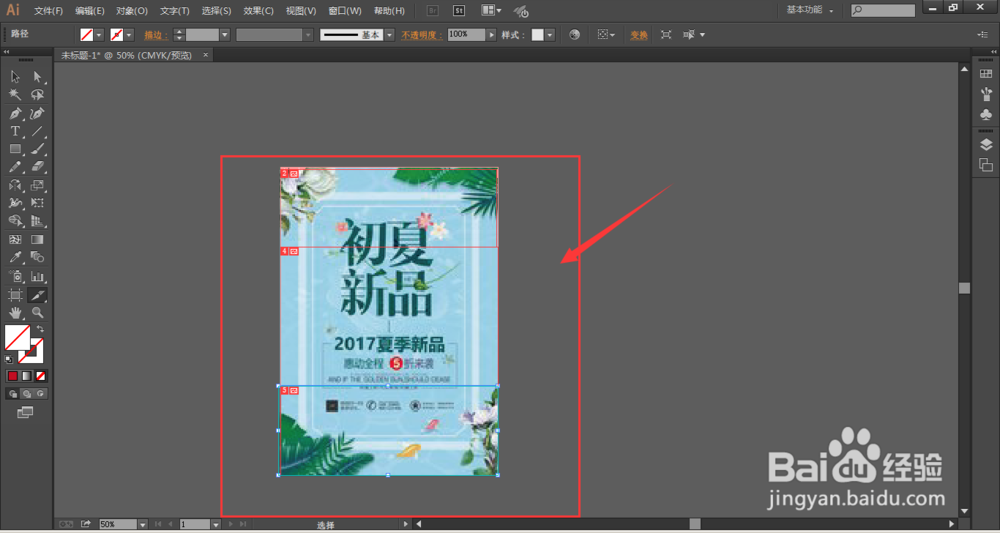
4、使用工具的中的切片选择工具,可以对切片工具进行细微调整

5、做好切片后,选择文件中的存储为web所用格式,将文件导出
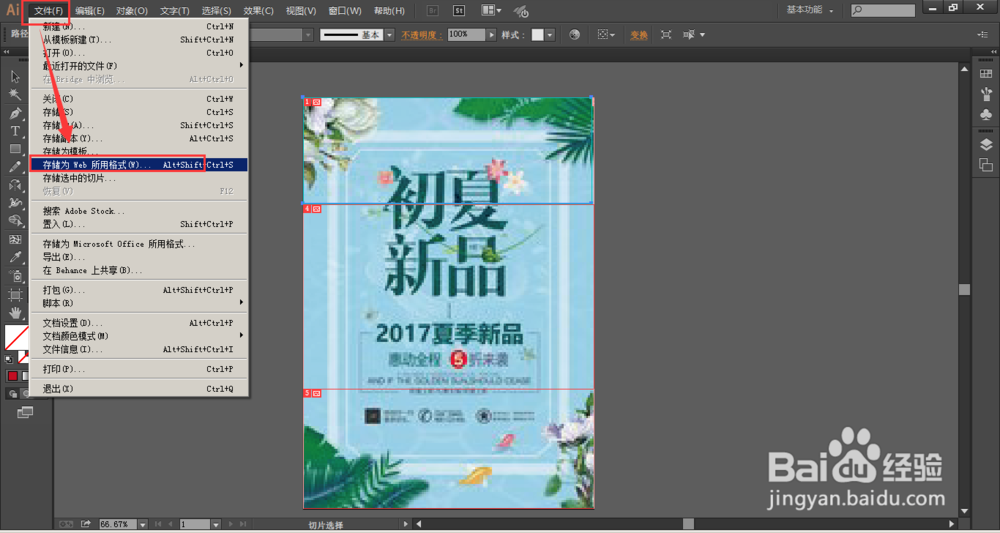
6、在图片导出面板中,将图片格式设置为jpg或png等需要的格式,选择全部切片导出

7、最后查看导出文件

8、如果想要将切片全部去掉,可以选中切片按delete键删除或者打开菜单栏中的对象-切片-全部删除。

1、将准备做切片处理的图片在Illustrator中打开,如图

2、然后选择工具中的切片工具

3、将图片需要裁切的部分选中,想要裁切几部分都可以自由设置

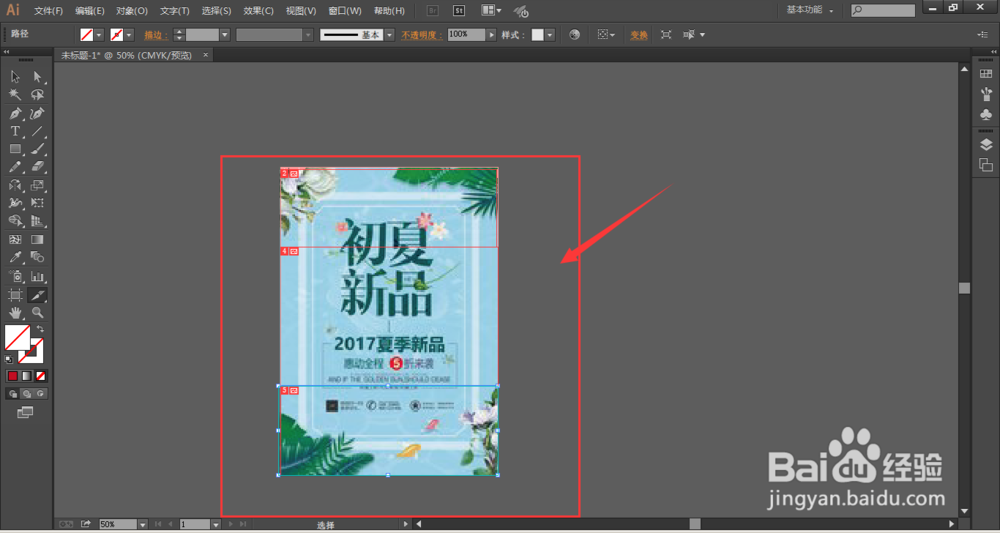
4、使用工具的中的切片选择工具,可以对切片工具进行细微调整

5、做好切片后,选择文件中的存储为web所用格式,将文件导出
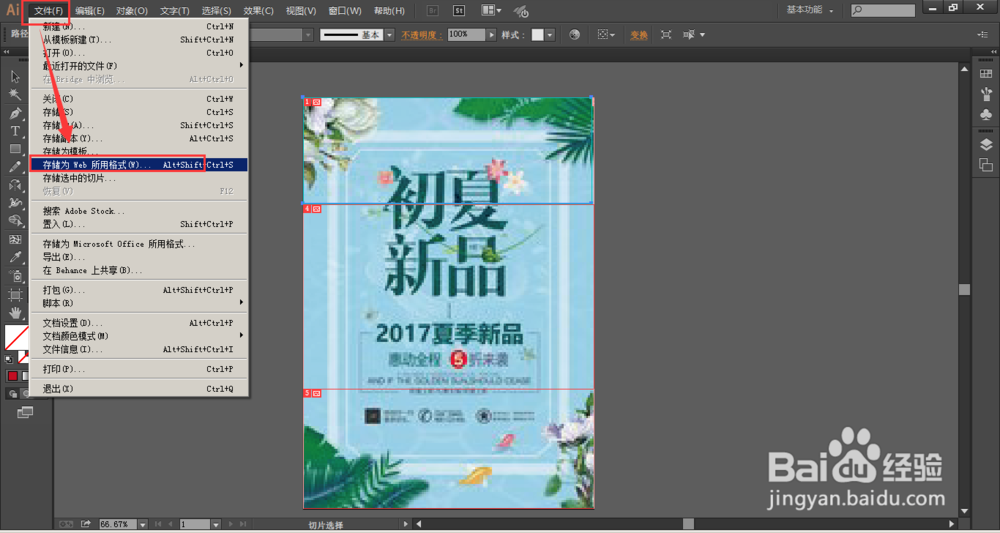
6、在图片导出面板中,将图片格式设置为jpg或png等需要的格式,选择全部切片导出

7、最后查看导出文件

8、如果想要将切片全部去掉,可以选中切片按delete键删除或者打开菜单栏中的对象-切片-全部删除。
